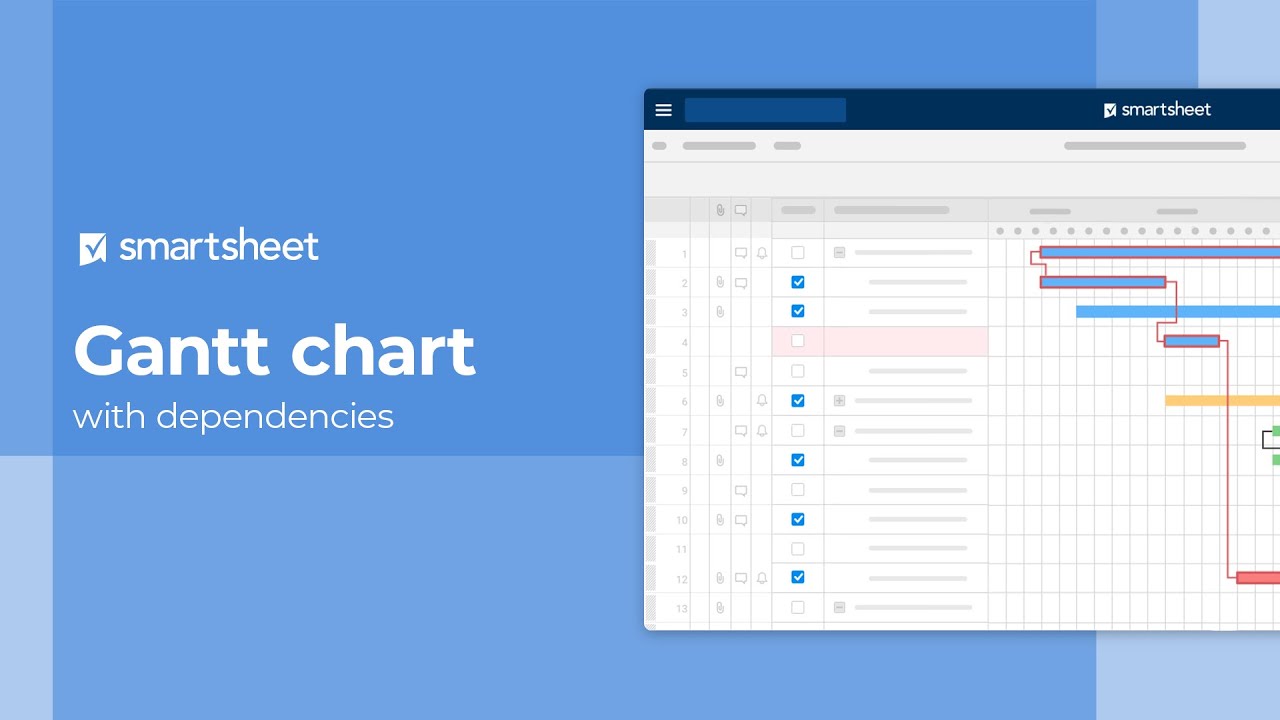Siga estas instrucciones detalladas para crear un diagrama de Gantt.
Agregue dependencias a sus diagramas de Gantt para administrar eficazmente la línea de tiempo de su proyecto y las relaciones entre las tareas individuales. Cuando se modifica la fecha de inicio o finalización de una tarea predecesora, las fechas de las tareas dependientes de su línea de tiempo se actualizarán automáticamente para reflejar el cambio. También puede establecer líneas de base para hacer un seguimiento de la discrepancia entre las fechas planificadas frente a las fechas reales.
Crear un gráfico de Gantt y trabajar con él
Cuando cambie la hoja o el informe a la vista de Gantt, las tareas aparecerán como barras en un cronograma. Puede ver la duración, la fecha de inicio y la fecha de finalización de las tareas de su proyecto como columnas de hoja de proyecto..
Además de eso, también puede realizar un seguimiento de lo siguiente:
- Ver las dependencias y registrar relaciones entre las tareas.
- Ver la ruta crítica de los proyectos.
- Mostrar el % completo de sus tareas.
- Usar las jerarquías para crear filas de resumen que permitan una organización más detallada de sus proyectos.
Antes de agregar un gráfico de Gantt
Su hoja o informe debe tener al menos dos columnas de Fecha, que representen la fecha de inicio y la fecha de finalización de sus tareas.
La longitud de la barra de tareas se basa en el lapso entre esas fechas. Es por eso que necesita al menos dos columnas de Fecha; de lo contrario, no puede cambiar a la Vista de Gantt.
La vista de Gantt no reconoce Fecha columnas con un Fórmula de columna aplicados. Si necesita que las fechas completen filas automáticamente, use las funciones Fórmula de la celda y Autorellenar. También puede configurar fórmulas de columnas y usar un informe para mostrar el gráfico de Gantt.
Agregar un diagrama de Gantt
- Para cambiar a la vista de Gantt, seleccione Vista de Gantt en la barra de herramientas.
El gráfico aparecerá a la derecha de las columnas. También verá un divisor que separa las columnas de la cuadrícula y el gráfico de Gantt.
Puede ampliar la visualización de cualquiera de las secciones si pasa el mouse sobre el divisor y lo arrastra hacia la derecha o la izquierda.
Cómo editar el gráfico de Gantt
- Haga clic con el botón derecho del mouse en el encabezado de cualquier columna del gráfico de Gantt y seleccione Configuración del proyecto..
- Modifique el Configuración del proyecto en cada pestaña según las necesidades de su proyecto:
- Configuración de dependencia
- Visualización del cronograma
- Resource Management
El propietario y los administradores pueden modificar la Configuración del proyecto de la hoja.
Ajustar la escala de tiempo del gráfico de Gantt
El gráfico de Gantt tiene cuatro niveles de zoom de escala de tiempo: trimestre, mes, semana y día.
Utilice el Acercar o Alejar para ajustar la vista a lo que necesita.
Puede guardar los cambios en la línea de tiempo del diagrama de Gantt, y estos cambios aparecen al exportarlos. Solo los observadores no tienen acceso a esta opción.
Si es propietario o administrador de una hoja, puede configurar y personalizar los encabezados primarios y secundarios del diagrama de Gantt modificando el Visualización de cronograma directamente en la Configuración del proyecto de la hoja.
Trabajar con Gantts
A continuación, le mostramos algunos consejos para trabajar con Gantts:
- Usar líneas de base para comparar los tiempos programados de un proyecto con la finalización real.
- En la vista de Gantt, puede hacer clic y arrastrar el centro de una barra de tareas para mover la tarea a nuevas fechas de inicio y finalización.
- Puede usar jerarquías de filas en los gráficos de Gantt para organizar las filas en secciones o fases. Las filas secundarias se muestran como barras de tareas individuales en el diagrama de Gantt, según las fechas de inicio y de finalización.
Si utiliza jerarquías y activa Dependencias en la hoja, las filas primarias reflejan un resumen de las filas secundarias. Los valores de la fila primaria se calculan automáticamente en el Duración, % completo, Fecha de inicio y Fecha de finalización columnas:
No puede modificar los valores primarios. Si se deshabilitan las dependencias, puede cambiar la información de las filas primarias según sea necesario.
- Configure una columna de porcentaje de finalización en el cuadro de diálogo Configuración del proyecto. Cada vez que ingrese un valor en esta columna, lo verá reflejado en la barra de tareas.
- Aplique color a las barras de tareas.
Siga estas instrucciones detalladas para habilitar las dependencias en su diagrama de Gantt.
Siga las instrucciones detalladas para establecer sus días laborables en una hoja del proyecto.
Siga estas instrucciones para establecer líneas de base en la hoja del proyecto.